Como atualizar o Discord | Falha no Instalador
Por Rodrigo Folter | Editado por Guadalupe Carniel | 02 de Agosto de 2022 às 07h00
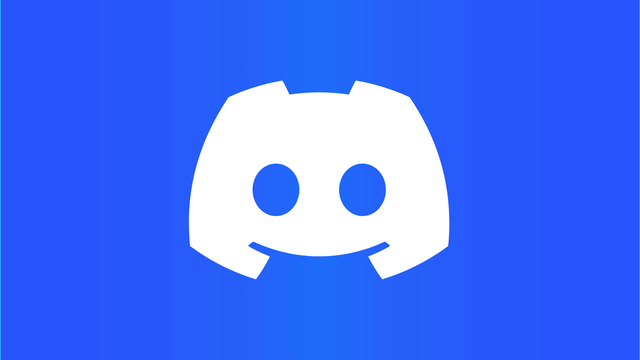
Nenhum sistema está a prova de falhas, portanto, é importante saber como atualizar o Discord manualmente caso o sistema de atualizações apresente falha no instalador. A dificuldade pode ser frustrante, mas, felizmente, sua resolução é bastante simples.
A plataforma tem como padrão a atualização automática, com uma mensagem de aviso aparecendo no topo da tela, ao aceitar o processo é rápido, mas se enfrentou erros, confira o passo a passo abaixo.
Como corrigir erros e atualizar o Discord
Antes de tentar corrigir erros, é importante verificar se o sistema está atualizado. Para isso, basta se dirigir as configurações do sistema, simplesmente clicando no ícone de engrenagem ao lado do seu nome, e clicar em "Novidades".
Nessa tela mostra a última atualização, assim como o link para os meios oficiais onde é possível obter mais informações sobre as atualizações da plataforma e novidades sobre as próximas.
Computador
Existem duas soluções simples que o usuário pode tentar antes de partir para outras. A primeira é reiniciando o programa, a segunda é reiniciando o computador, mas, se mesmo assim ainda não conseguir atualizar, siga os passos abaixo.
- Acesse o "Gerenciador de Tarefas" pesquisando na barra do Windows ou pressione "Ctrl + Alt + Del";
- Clique com o botão direito do mouse e escolha "Finalizar tarefa";
- Abra o Discord novamente e tente atualizar o aplicativo.
Isso pode corrigir o erro, já que todos os processos do Discord são encerrados e assim, o aplicativo abre "do zero" e a atualização pode ser feita.
Todo aplicativo deixa vestígios no computador, que nem mesmo o "Gerenciador de Tarefas" consegue apagar, e eles podem impedir que a atualização aconteça. Talvez seja necessário deletar as seguintes pastas:
- %AppData%/Discord;
- %LocalAppData%/Discord.
Certifique-se que o Discord está fechado e siga os passos abaixo para excluir essas pastas e corrigir o problema de atualização.
- Aperte a tecla Win + R;
- Digite "%appdata%" sem as aspas e apernte "Enter";
- Encontre a pasta "Discord" e exclua;
- Pressione Win + R novamente e agora pesquise "%LocalAppData%;
- Exclua a pasta nomeada Discrod e tente atualizar novamente abrindo o programa.
Android
Muitas vezes, o erro de atualização do Discord, assim como de outros aplicativos, pode ser um problema na Play Store, por isso, é importante saber como limpar o cache de aplicativos para corrigir possíveis erros.
Para verificar se há atualizações no Discord, é só acessar a Play Store e seguir os passos abaixo.
- Na Play Store, utilize a barra de busca e digite "Discord";
- Acesse a página do para verificar se há atualizações disponíveis;
- Se sim, basta clicar em "Atualizar" para poder atualizar o Discord.
Se estiver aberto, o sistema fecha o aplicativo Discord automaticamente para efetuar a instalação da nova versão do app.
iPhone
Para atualizar no iPhone, é necessário pesquisar pela App Store, e pode ser útil saber como limpar o cache caso passe por problemas. Confira como fazer a verificação logo abaixo.
- Acesse a App Store e toque em "Buscar" no canto direito inferior;
- Utilize a barra de pesquisa e digite "Discord";
- Toque em "Atualizar" ao lado do aplicativo e aguarde.
Dessa maneira é possível manter o aplicativo atualizado em todas as plataformas disponíveis e corrigir possíveis falhas de atualização.